Photoshopを使用するなら、まずは覚えておきたい基本のツールや機能があります。使用頻度の高いツールもあれば、意識して設定しないと気づかない機能もあります。今回は、Photoshopの基本的な操作方法や覚えておきたいツール、環境設定方法などを紹介していきます。複雑な操作が必要になったときも、基本を押さえておけば応用が効きますので今回の基本講座を把握しておけば、Photoshopでの作業がより効率的に短時間でできるようになるでしょう。
Photoshopの基本的な操作
写真に簡単な加工を施すために、基本的な操作を覚えておきましょう。まずは、写真のサイズを変更する方法です。編集する画像をPhotoshopで開いたら、上部にあるバーの「イメージ」を選び「画像サイズ」を選択します。「幅」「高さ」「解像度」の項目が出てきますので、それぞれ好みの大きさに調整しましょう。3項目に向かって左隣にある固定アイコンが濃いグレーになっていれば、画像の縦横比を保ったままサイズ変更が可能です。
次に、写真屋でプリントアウトしたフィルム写真のように、画像の周りに白枠をつけてみましょう。「イメージ」から「カンバスサイズ」を選択すると、画像を表示させているカンバスのサイズを変更できます。たとえば、画像の大きさが1024×768で50pxの白枠をつけるなら、カンバスサイズの幅を1124px、高さを868pxに設定します。基準位置は中央を選択してカンバス拡張カラーを白にして「OK」をクリックしましょう。画像の周りに白いフレームがつけば加工は成功です。
画像の加工が終わったら、ファイルを保存します。初めて保存する場合は、「ファイル」から「別名で保存」を選び、ファイル名を記入してファイル形式を選択してから保存をクリックしましょう。ファイル形式を選ばなければpsd拡張子で保存されます。加工途中でひとまず保存する場合は、ファイルから「保存」をクリックすればOKです。
覚えておきたいツール
下記のツールを使いこなしながら、部分的に色を変えたり、トリミングしたり、背景のみをぼかしたりなど、さまざまな作業で使用すると、簡単に見栄えの良い画像やイラストに仕上がります。
- ぼかしツール・・・画像内をドラッグするとその部分がぼけて見えるツール。SNSに載せる写真で人物の顔を隠したいときや、背景をぼかして遠近感を出したいときに使えます。
- 選択範囲ツール・・・数あるツールのなかでも使う機会がもっとも多い機能のひとつ。
- 長方形選択ツール/一行選択ツール・・・長方形など決まった形で選択範囲を作成できる
- クイック選択や自動選択ツール・・・色の違いで選択範囲を選別する
- なげなわツールやペンツール・・・思い通りの形に選択範囲を作成できる
このほか、色調補正や角度調整、赤目修正などさまざまな画像補正ツールがあります。色調補正では写真の色相や明度、彩度の調整が可能です。角度調整ではカメラのレンズによって生じる写真の歪みを補正し、赤目修正は人物や動物の網膜に反射したフラッシュによって赤くなった目の色を調整します。今回取り上げてきたツールと同じくらい覚えておきたいのが、レイヤー機能です。人物や背景などを描いた透明のセル画を複数枚重ねて1枚のイラストを作成するように、Photoshopでも複数のレイヤーを重ねて1枚の画像を完成させます。1枚の写真につき複数の画像補正を行う場合は、補正内容ごとにレイヤーを分けると作業がしやすくなるでしょう。
環境設定のやり方は?
写真加工やインターネットで使用する画像の単位はpxが標準です。WindowsでPhotoshopを使用している場合は画面上部のバーにある「編集」から、Macの場合は「Photoshop」から「環境設定」をクリックして、「単位・定規」を選択します。単位という項目が画面に表示されますので、定規と文字を「pixel」に変更しましょう。
作業中にレイヤーをコピーして使いたいときに、レイヤーをそのままコピーすると「レイヤー1のコピー」という表示が出てきます。複製回数が多くなるといちいち「~のコピー」という表示を消していくのが面倒になってくるので、これもデフォルトで出ないようにします。レイヤーパレットの右上部にあるメニューアイコンをクリックしてから「パネルオプション」を選択して「コピーしたレイヤーとグループに『コピー』を追加」のチェックを外せばOKです。
Photoshopでは、画像を拡大して作業しているとジャギーが出やすくなります。これを防ぐために、環境設定の「ツール」にある「ベクトルツールと変形をピクセルグリッドにスナップ」にチェックを入れておきましょう。
Photoshopの基本的な操作方法を覚える方法は?
現在Photoshopを使用している人たちは、どのように操作方法を覚えたのでしょうか。
スクールに通ったり独学したり!覚え方いろいろ
- 失業中に職業訓練でデザイン関係の学校に通いました。そのときに覚えました。(30代/男性/個人事業主・フリーランス)
- 基本的な操作はマニュアルや問題集、パターン見本などの参考書を参考にしてまず見本の通りできるかどうか勉強をしました。それから反復して練習をすることで基本的な操作を覚えることができました。(30代/女性/個人事業主・フリーランス)
- 大学の授業やパソコン教室に通い、基本的な操作を覚えました。Photoshopのソフトは高いので、基本的に自宅ではなく外部で操作方法を習得しました。(20代/男性/正社員)
- 妹がデザイン関係の学校に通っていたので、基本的な操作は妹に教えてもらいました。操作が難しいので、誰かに教えてもらうのが、一番早い覚え方だと思いました。(30代/女性/専業主婦(主夫)
- youtubeやネットで紹介しているところを参考に、実際いじってみて覚えました。(30代/女性/専業主婦(主夫))
【質問】
Photoshopの基本的な操作はどうやって覚えましたか?
【回答結果】
フリー回答
調査地域:全国
調査対象:【年齢】20 – 29 30 – 39
調査期間:2018年04月17日~2018年04月24日
学校やパソコン教室で学ぶほか、本やインターネット、知り合いに教えてもらうなど、いろいろな勉強方法を実践しているようです。アンケート結果から、基本をマスターするには反復練習も重要なポイントであることがわかりました。
基本講座をマスターしてステップアップ!
Photoshopを使いこなすなら、まずは基本講座の内容を習得しましょう。ツールの種類や操作方法がたくさんあるので、完全に身につけるには時間がかかります。自分なりに画像編集を繰り返しながら、地道に覚えておくのがポイントです。今回の基本講座の内容をマスターできれば、応用も効くようになり、画像の編集スキルや画像の質が格段にアップするでしょう。
「基礎から実務レベルまで身に付くPhotoshop(フォトショップ)講座を見る」
「就業サポートを受けながらスキルアップできるWebデザイン講座を見る」